系统下载推荐
当前位置:主页 > 系统教程 > win10系统wps表格中禁止单元格输入重复数值的修复方法

win10系统电脑使用过程中有不少朋友表示遇到过win10系统wps表格中禁止单元格输入重复数值的状况,当出现win10系统wps表格中禁止单元格输入重复数值的状况时,你不懂怎样解决win10系统wps表格中禁止单元格输入重复数值问题的话,那也没有关系,我们按照1、首先我们打开win10系统下wps软件表格软件,并新建一个表格。 2、选中需要输入数值的行或列,在此小编以选择B列为例进行讲解。大家可以根据自己的表格输入的需要进行选择。这样的方式进行电脑操作,就可以将win10系统wps表格中禁止单元格输入重复数值的状况处理解决。这一次教程中,小编会把具体的详细的步骤告诉大家:
1、首先我们打开win10系统下wps软件表格软件,并新建一个表格。

2、选中需要输入数值的行或列,在此小编以选择B列为例进行讲解。大家可以根据自己的表格输入的需要进行选择。

3、选择后点击“重复项”;

4、点击后将鼠标放到“拒绝录入重复项”上面,再向右滑点击“设置”;

注意看圈中的表达式:=$B:$B,它表示的就是我们选择的B列中的所有单元格。若是我们想要选择其他单元格,可以在表格中按住鼠标左键拖动选择,也可以在该页面输入设置。确认后点击“确定”,再“确定”就可以了。
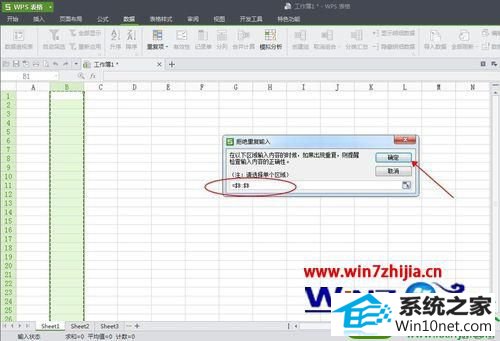
5、这时候我们就可以在B列单元格尝试输入数值,当我连续输入1,2,3时都没有反应,当我在3下面再输入2时就出现了错误提示。这时就要点击“否”重新输入;
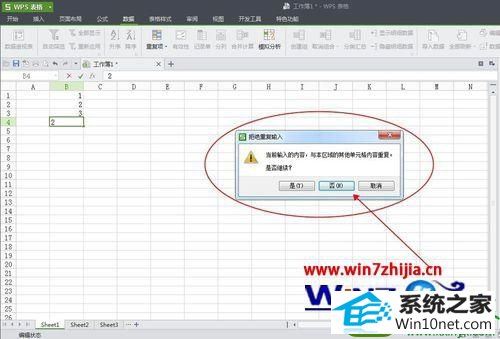
6、除此之外,我们也可以通过设置数值“有效性”这里进行更进一步设置。选中B列——点击“有效性”;

7、“允许”这里点击下三角选择自定义,圈中的公式就代表B列不输入重复项,我们也可以根据自己的需要修改该公式。

7、再点击“出错警告”——勾选——下三角选择警告——设置标题和错误信息——“确定”完成。这时候我们输入的数值就得到了限制,输入重复数值时就会出现错误的提示。

上面就是关于win10下wps表格中禁止单元格输入重复数值的设置方法,有需要的用户们可以收藏病学习起来,以上内容由小编整理发布,禁止抄袭。
系统下载推荐
系统教程推荐